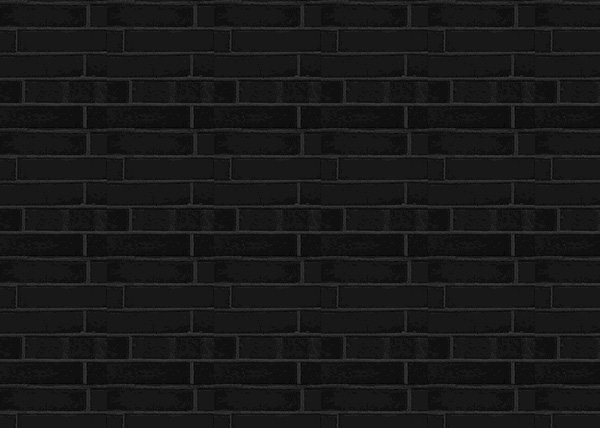14、使用剪刀工具剪断行星路径与两个外圆环的相交处。使用智能参考线(CMD + U)可以很容易地看到。
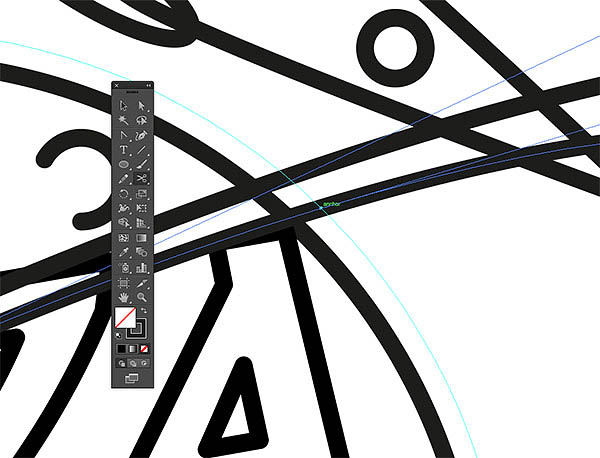
15、因为字母P超过了行星的轮廓,所以我们要取消组合文本或进入隔离模式,选择“p”字母,然后加3毫米偏移路径。

16、字母P需要单独创造参考线。右键单击并选择释放复合路径,然后在打开主轮廓引导之前删除碗的内侧部分。
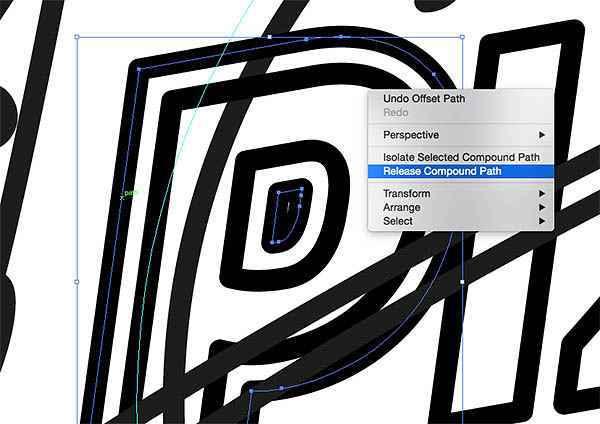
17、裁剪掉行星环穿过字母P的路径,然后删除不想要的部分路径。
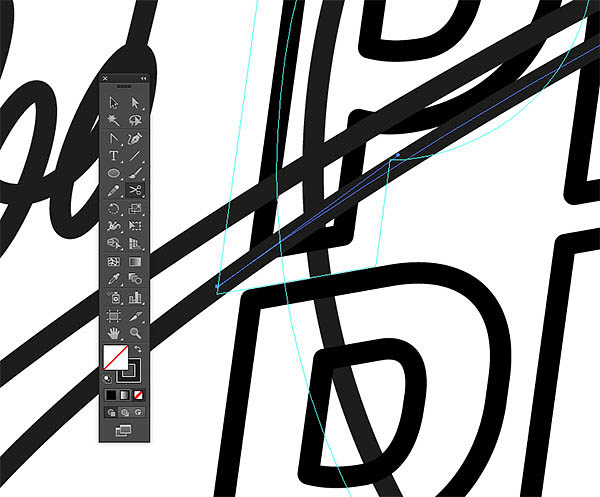
18、接下来用相同的方式处理其他相交路径。但对于圆环的下段,文本将需要修改,以允许环可以围绕地球。
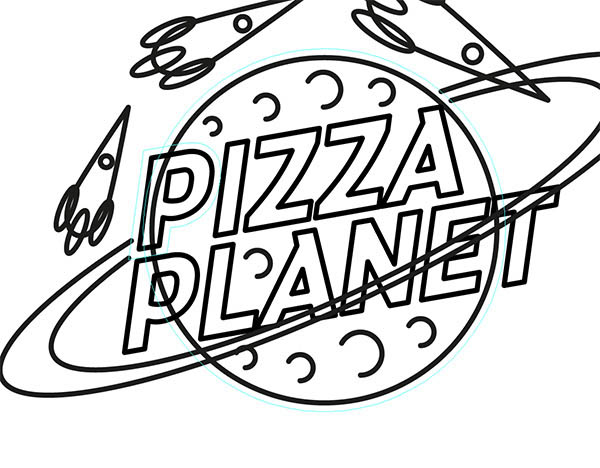
19、取消其他文本元素的组,然后在第一个和最后一个字母添加偏移路径,建立参考线。记得要释放p的复合路径,才能建立参考线。
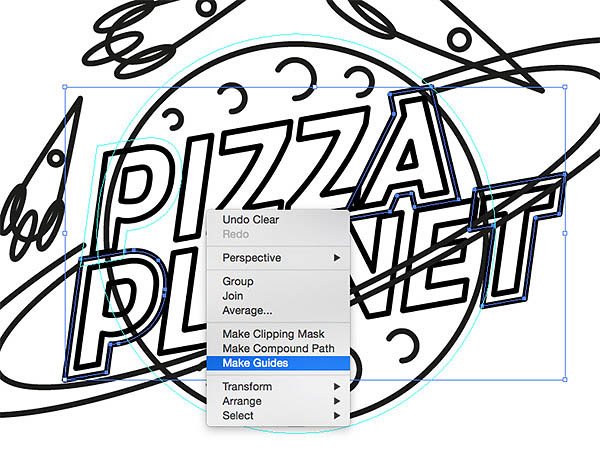
20、我们要使用这些新的参考线来剪断的相互交叉的路径,并删除周围的重叠的任何路径。
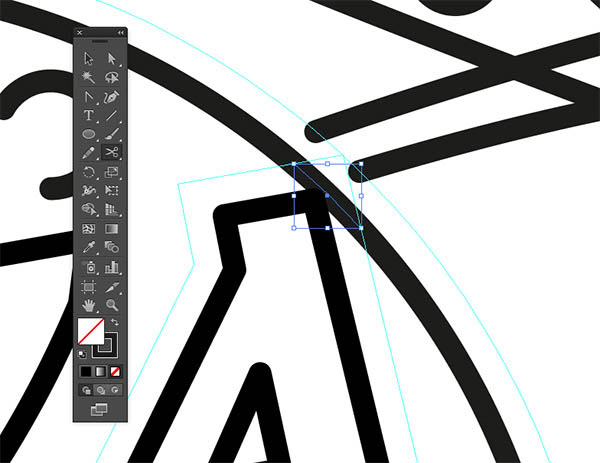
21、对于其中圆环的重叠文本的区域呢~我们需要从环的路径创建额外的参考线。
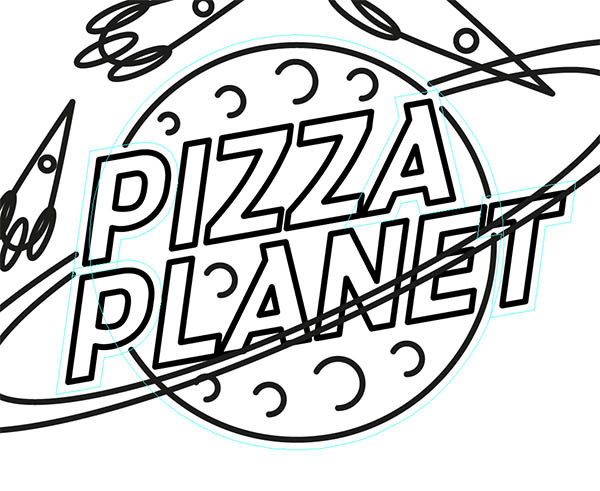
22、现在使用剪刀工具裁剪并删除文字在圆环内的路径。
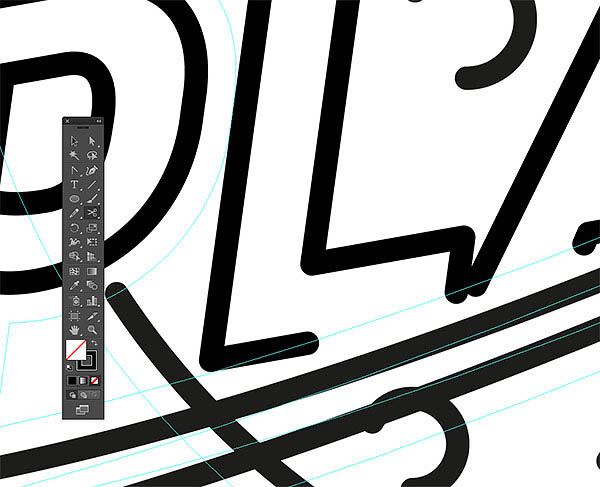
23、有时需要释放的字母复合路径,以便选择和删除我们不想要的部分路径。
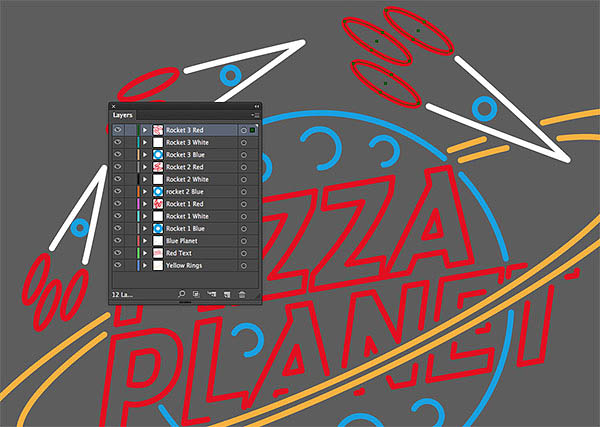
24、最后我们处理出来的文字如下图所示 ,接下来我们要在Photoshop里给文字添加霓虹灯效果啦。

25、 选择路径并改变文字的颜色。(可以选择你喜欢的颜色,教程的颜色只是做参考哦~)。
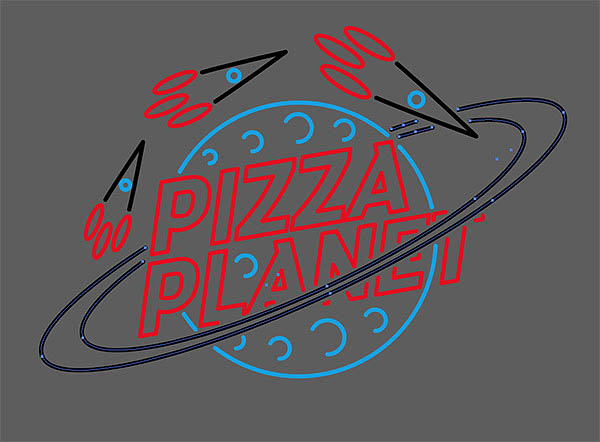
26、在选择 > 相同 > 填色和描边,用选择不相同颜色,将其处理成如下图所示的效果~哈哈,看上去是不是很棒。
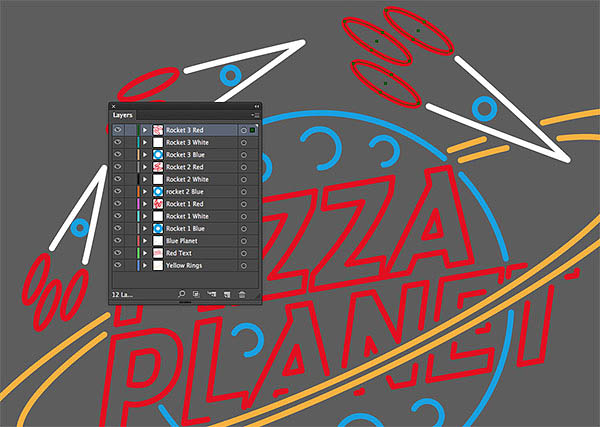
27、文件>导出,将其文件格式改成PSD。要确保弹出的对话框里的写入图层勾选了哟。
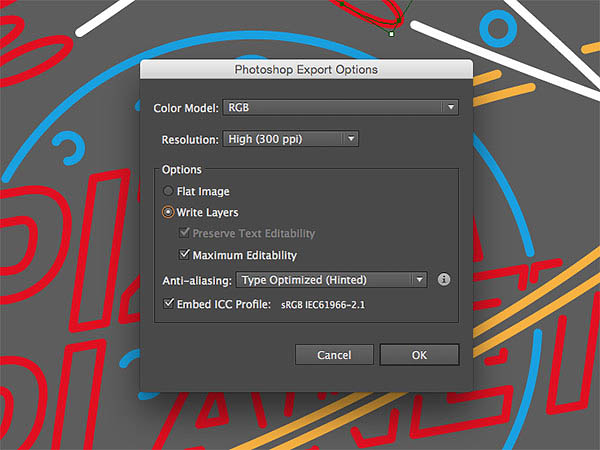
28、在PHOTOSHOP来打开文件。背景填充黑色并添加砖块纹理。